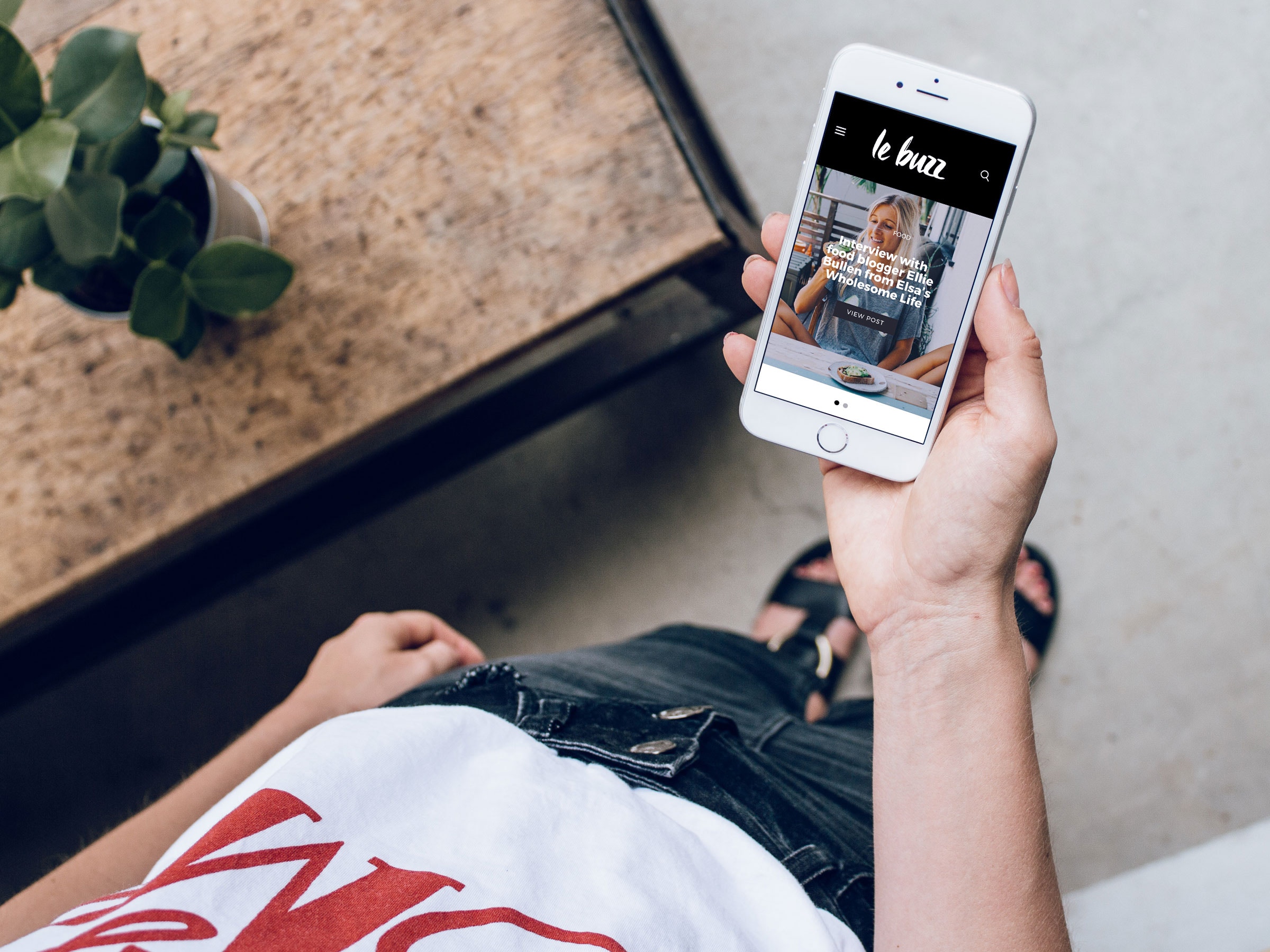この記事では、ドコモユーザーを対象に当サイトお勧めの格安SIM〝Y!mobile(ワイモバイル)〟をご紹介させていただきます。ドコモからY!mobile(ワイモバイル)への乗り換えで、携帯料金が年間5万円以上安くなることも多いので、携帯料金を安くしたい方は必見です。
格安SIMははじめて!という方に向けて、乗り換え時のメリット・デメリット、注意点、具体的な乗り換え手順についてまとめました。今使っているスマホ・電話番号もそのままで乗り換え可能なので、携帯料金を安くしたい方は良かったら参考にしてみて下さい。
ドコモ→Y!mobile(ワイモバイル)への乗り換えでいくら安くなる?
※当ページで記載している料金は、すべて消費税抜きの金額となっております。
まずは、ドコモからY!mobile(ワイモバイル)に乗り換えると、年間でいくら安くなるのか確認してみましょう。一般的に多いであろう「ドコモのカケホウダイプラン」と「Y!mobile(ワイモバイル)のスマホプランS」を比べた下記表をご覧ください。
| プラン名 | ドコモ カケホーダイプラン |
Y!モバイル スマホプランS |
|---|---|---|
| 基本使用料(月額) ※インターネット接続料含む |
3000円 | 1580円(1年目) 2580円(2年目~) |
| データ定額サービス(月額) | 4000円(3GB) | 0円(2~3GB) ※基本料金に込み |
| 通話時間 | 制限なしのかけ放題 | 10分以内かけ放題 |
| 月額合計 | 7000円 | 1580円(1年目) 2580円(2年目~) |
上記表を参考に、ドコモからY!mobile(ワイモバイル)に乗り換えて2年間使う想定で計算してみると、
(1年目)
7000円-1580円=5420円/月差額
4520×12か月=65040円安くなる!
(2年目)
7000円-2580円=4420円/月差額
3520円×12か月=53040円安くなる!
2年間の合計は
65040円+53040円=118080円
2年間で118080円安くなる!という結果になりました。2年間で約12万円も安くなるなんて嬉しいですよねー。
ちなみにドコモを契約更新月以外で解約すると違約金が9500円かかりますが、1年目の月額料金の差額が5420円なので、約2か月で十分元が取れます。つまり解約更新月まで3か月以上残っている場合は、早めに乗り換えてしまった方が得ですね。逆に、あと2か月という場合は解約更新月まで待ってから乗り換えるのがおすすめです。
乗り換え時の注意点やデメリットも確認しておこう
では次に、乗り換え時の注意点やデメリットも確認しておきましょう。はじめて格安SIMに乗り換えるドコモユーザーへの注意点をまとめましたので一通り目を通してみて下さい。
端末購入サポートには要注意!12ヶ月以内なら乗り換えない方がいい!
ドコモでスマホ購入時、選んだ機種によっては「端末購入サポート」という割引サービスを受けているケースがあります。その場合、購入日の翌月~12ヶ月間に解約(またはプラン変更)すると、高額(2~4万円)な解除料金がかかります。※この解除料金は違約金(9500円)とは別物なのでご注意ください。
なので、端末購入サポートを利用している方は12ヶ月経つのを待ってから乗り換えましょう。また、自分が端末購入サポートを利用したかどうかわからない場合は、ドコモ携帯から151に電話して必ず確認してみてください。
初期費用について
携帯番号そのままでドコモからY!mobile(ワイモバイル)に乗り換え時に、かかる初期費用は次のとおりです。
【ドコモで違約金が発生しない場合】
| MNP転出手数料(ドコモへ支払い) | 2000円 |
|---|---|
| 契約事務手数料(ワイモバイルへ支払い) | 3000円 |
| 合計 | 5000円 |
【ドコモで違約金が発生する場合】
| 違約金(ドコモに支払い) | 9500円 |
|---|---|
| MNP転出手数料(ドコモへ支払い) | 2000円 |
| 契約事務手数料(ワイモバイルへ支払い) | 3000円 |
| 合計 | 14500円 |
乗り換えのタイミングはいつがいい?
結論から言うと月末での乗り換えがお勧めです。
ドコモのデータ定額サービスは、解約時、日割り計算がありません。なので、月末までしっかりとデータを使い切ってから乗り換えましょう。ちなみにY!mobile(ワイモバイル)は日割り計算なのでいつ乗り換えても損はしないです。
ただし、あまりぎりぎりに手続きすると月初にずれ込む恐れもあります。申込み~開通までを逆算するとY!mobile(ワイモバイル)には20日くらいに申し込むのがお勧めです。
LINEの年齢認証はできるの?
Y!mobile(ワイモバイル)ではLINE年齢認証が可能です。
※音声通話SIM(電話もできるSIM)を契約している場合のみ可能。データ専用SIM(電話はできないSIM)の契約ではLINEの年齢認証はできません。
ちなみに、格安SIMの中で「LINEの年齢認証」ができるのはY!mobile(ワイモバイル)とLINEモバイルの2つだけです。他の格安SIMも検討している方はご注意ください。
格安SIMでLINEの年齢認証ができるのは、
- Y!mobile(ワイモバイル)
- LINEモバイル
この2つだけ!
ドコモメールは使えなくなる
ドコモメール(@docomo.ne.jp)は使えなくなります。乗換え後は、Y!mobile メール(@yahoo.ne.jp)になるので、ドコモメールで登録しているところがあったら、乗換え後にメールアドレスの登録変更が必要です。
電話のかけ放題に「10分以内」という制約がつく
今現在、ドコモで電話の定額かけ放題プランを契約している方が、Y!mobile(ワイモバイル)の乗り換えると「10分以内かけ放題」となり10分以内という通話時間の制約が付きます。
ただ、あまり電話をしない方には10分以内で十分かなーというのが私の個人的な感想です。長電話になりそうな友達・家族とはLINE通話(無料)で話せばいいし、お店の予約とか、ちょっとした問い合わせなどは10分でできるかなと思います。
10分以内では厳しい!という方には「スーパー誰とでも定額(月額1000円)」というオプションがおすすめです。このオプションを付ければ、制限なしのかけ放題に出来るので安心です。オプションで1000円かかっても今よりは全然安くなりますからね^^
通信速度について
通信速度については、あまり心配する必要ありません。混雑する時間帯(通勤時間やお昼、夜間)でも安定した通信速度を確保できます。
冒頭にも書いた通り、Y!mobile(ワイモバイル)は他の格安SIM事業者が利用するMVNO回線とは違い、ソフトバンク回線(純キャリア(MNO)回線)を利用しているので常時高速通信が可能です。
今ドコモで使っているスマホが、Y!mobile(ワイモバイル)に対応しているか?確認しておこう
Y!mobile(ワイモバイル)で使えない端末もあるので、まずは自分のiphoneやアンドロイド端末が対応しているか?こちらで確認してみて下さい。掲載されていれば問題なく使えます。
ちなみにiphoneだと次の機種は対応しています。
- iPhone X
- iPhone 8 Plus
- iPhone 8
- iPhone 7 Plus
- iPhone 7
- iPhone SE
- iPhone 6s Plus
- iPhone 6s
※iPhone6は対応していないのでご注意ください!
ここでは自分のスマホがY!mobile(ワイモバイル)に対応していることがわかればOKです。乗り換え前に「SIMロック解除」という手続きが必要ですが、これについては後ほどやり方をご紹介させていただきます。
乗り換えする際、準備しておくもの
事前に準備しておくのは、次の2つだけでOKです。
【準備しておくもの】
- クレジットカード
- 本人確認書類(運転免許証など)
本人確認書類は以下のいずれか1つ必要です。
乗り換え方法を超丁寧に解説
では、ドコモからY!mobile(ワイモバイル)への「乗り換え手順」を確認していきましょう。ここでは、ドコモで使っていた携帯番号・スマホをそのままでY!mobile(ワイモバイル)に乗り換える場合の手続き方法をご紹介させていただきます。
先にも書いたとおり、月末乗り換えがベストなので、開通までを逆算して20日前後にまとめて手続きするのがお勧めです。
手順① SIMロックの解除
手順② ドコモに電話してMNP予約番号を取得(転出手続き)
手順③ Y!mobile(ワイモバイル)に申込み
手順① SIMロックの解除
SIMロックの解除は、My docomo(オンライン)からやれば無料です。5分くらいで簡単に出来るので次の記事を参考にSIMロックを解除しましょう!
■マイドコモ(My docomo)から無料でSIMロック解除!解説画像付
※「SIMロック解除」はドコモの解約前に必ず行ってください。解約前であれば、パソコン(My docomo)から無料で「SIMロック解除」できますが、解約後だとドコモショップでしか行えず有料になってしまいます。
手順② ドコモに電話してMNP予約番号を取得(転出手続き)
続いて、今ドコモで使用している電話番号をY!mobile(ワイモバイル)に引き継ぐために、MNP予約番号というものを取得します。
こちらに電話して、MNP予約番号を取得しましょう。だいたい15分くらいで簡単に終わります。下記に私がMNP予約番号を取得したときの【電話対応の流れ】をまとめたのでよかったら参考にしてみてください。

※手数料が2000円かかります。(ドコモに支払い)
電話すると自動音声が流れる。
↓
「4」をプッシュ。
↓
続いて「2」(番号ポータビリティのお手続き)をプッシュ。
↓
ネットワーク暗証番号の入力
※ネットワーク暗証番号がわからない場合は、そのまま何もせず待っているとオペレーターにつながります。
↓
オペレーターが出るので「MNP予約番号の発行をお願いします。」と伝えましょう。
※ネットワーク暗証番号の入力を省略した場合は、ここで「本人確認」として、生年月日と携帯番号を聞かれるので伝えてください。
↓
解約に関する質問・説明を受けます。(dポイントについて・乗換え先の会社・発行手数料・乗り換え先での手数料・解約金など)
また、このときに解約を引き止めるための割引プランの紹介がありますが、Y!mobile(ワイモバイル)に乗り換えた方が絶対得なので、そのまま手続きを進めてもらいましょう!
↓
MNP予約番号と有効期限を伝えられるのでメモする。※あとでSMSでも送ってもらえます。
↓
完了!
「MNP予約番号」の有効期限は15日間ですが、Y!mobile(ワイモバイル)申込み時に、この有効期限が10日以上残っている必要があります。「MNP予約番号」を取得したら、はやめにY!mobile(ワイモバイル)に申し込みましょう!
ドコモの解約については、これ以上は特に必要な手続きはありません。今回行ったMNP予約番号の取得だけでOKです。Y!mobile(ワイモバイル)側で回線切替を行った時点で、ドコモは自動的に解約になります。
手順③ Y!mobile(ワイモバイル)に申込み
「MNP予約番号」を取得したら、さっそくY!mobile(ワイモバイル)に申込みしましょう。若干わかりにくい部分もあるので、注意点も含め画像付きで申し込み方法を解説します。※パソコンの画像ですが、スマホからの申込みもほぼ同じです!
【Y!mobile(ワイモバイル)】公式オンラインストアにアクセスしたら、「商品一覧」をクリック。

「商品一覧ページ」が表示されたら、下のほうに「SIMのみ」という表示が出てくるので、そこの「お申込み」をクリック。※結構下のほうにあります。ここがわかりずらいのでご注意ください!

すると、次の画面が表示されるので「ご契約プラン」から入力していきます。

まずはSIMのサイズ(mocro・nano)を選択します。iphoneの方は「nano」にチェックでOKです!アンドロイドの方は「動作確認済み端末一覧」をクリックして自分のスマホのSIMサイズを確認しましょう。

次の画面が表示されるので、自分のスマホのメーカーをクリック。

機種名の隣に「SIM形状」が記載されているので、自分のスマホのSIMサイズをご確認ください。

SIMサイズがわかったら、microかnanoどちらかを選択。

- スマホプランS 2GB (1年目1580円/月 2年目以降2580円/月)
- スマホプランM 6GB (1年目2580円/月 2年目以降3580円/月)
- スマホプランL 14GB (1年目4580円/月 2年目以降5580円/月)
※すべてのプランに10分以内の国内通話何度でも無料はついています。
今回は端末は買わないので「端末代金のお支払い方法」は何もしなくてOKです。そのまま次のオプションに進みます。「もっと見る」をクリック。

オプションを選択します。「データ容量2倍オプション」は現在キャンペーン中で無料なので必ずチェックを入れてください!あとは、電話を無制限にしたい人には「スーパーだれとでも定額」がお勧めです。ほかに気になるオプションがある場合は「詳細」をクリックして内容を確認してみてください。

自分だけでなく家族の分も乗り換える場合は「家族割引サービス」にチェックを入れましょう。

すべて選択すると、「月々のお支払い金額」・「契約事務手数料」が表示されるので金額を確認しましょう。

金額を確認したら、一番下まで行き「ご契約者情報の入力に進む」をクリック。

クレジットカード・本人確認書類・MNP予約番号を用意して「準備して進む」をクリック。

ご利用者情報で使用する人を選択します。契約者本人の場合は「ご契約者と同じ」にチェック、本人ではなく家族などが使う場合は、「契約者とは別」にチェックし、必要事項を入力してください。

ネットワーク暗証番号を入力します。※4桁の数字を自分で決めて入力します。ネットワーク暗証番号はあとあと使うこともあるので、メモをとるなどして覚えておいてください。

「現在ご契約中の番号と請求をおまとめ」はすでにY!mobile(ワイモバイル)を使用している方以外は空白でOKです。

MNP情報を入力します。手順②で取得した「MNP予約番号」、「MNP予約番号の有効期限」、「転出予定の電話番号」を入力してください。

クレジットカード情報を登録して、「登録内容を確認する」をクリック。

この時、「連絡先電話番号」に「MNPする携帯番号」を入力すると不備になるのでご注意ください。「連絡先電話番号」には今回MNPする携帯番号とは別の電話番号を入力しましょう。私は、050番号を持っていたのでそれを入力しました。
続いて、証明書のアップロードです。スマホで証明書の写真を撮ってアップロードしましょう。※本人確認書類の住所と申込住所が同じでないとダメなのでご注意ください。アップロードしたら「ご契約内容の確認へ進む」をクリック。

次の画面が表示されれば入力は完了です。入力した契約内容を確認しましょう。

重要説明事項の2箇所にチェック。ご契約書類の確認にチェックを入れ、「上記に同意のうえお申し込みを完了する」をクリック。

お疲れ様でした!これでY!mobile(ワイモバイル)への申込みは完了です!
SIMの到着は、申込みや本人確認書類に不備が無ければ、「本州」で2日後、「北海道・四国・九州」で3日後、「沖縄などの離島」で3日~7日後が目安となります。
おわりに
お疲れ様でした、以上がドコモ⇒Y!mobile(ワイモバイル)に乗り換える際の注意点と手続き方法となります。
乗り換え作業は多少手間はかかりますが、年間で5万円以上携帯代が安くなる人も多いはずです。一度の手続きでその後ずっと安くなるので本当にお勧めです。まだ迷っている人は是非チャレンジしてみてください!
それでは今日も最後までお読みいただきありがとうございました。この記事が少しでもあなたのお役に立てると幸いです。